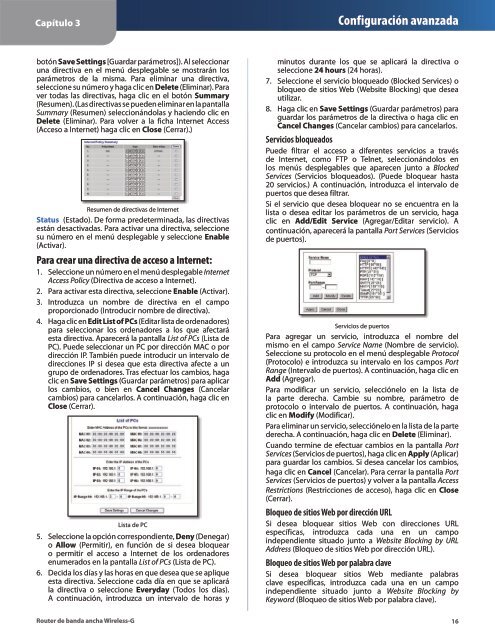Create successful ePaper yourself
Turn your PDF publications into a flip-book with our unique Google optimized e-Paper software.
Capítulo 3Configuración avanzadabotón Save Settings [Guardar parámetros]). Al s<strong>el</strong>eccionaruna directiva en <strong>el</strong> menú desplegable se mostrarán losparámetros de la misma. Para <strong>el</strong>iminar una directiva,s<strong>el</strong>eccione su número y haga clic en D<strong>el</strong>ete (Eliminar). Paraver todas las directivas, haga clic en <strong>el</strong> botón Summary(Resumen). (Las directivas se pueden <strong>el</strong>iminar en la pantallaSummary (Resumen) s<strong>el</strong>eccionándolas y haciendo clic enD<strong>el</strong>ete (Eliminar). Para volver a la ficha Internet Access(Acceso a Internet) haga clic en Close (Cerrar).)Resumen de directivas de InternetStatus (Estado). De forma predeterminada, las directivasestán desactivadas. Para activar una directiva, s<strong>el</strong>eccionesu número en <strong>el</strong> menú desplegable y s<strong>el</strong>eccione Enable(Activar).Para crear una directiva de acceso a Internet:1.2.3.4.5.6.S<strong>el</strong>eccione un número en <strong>el</strong> menú desplegable InternetAccess Policy (Directiva de acceso a Internet).Para activar esta directiva, s<strong>el</strong>eccione Enable (Activar).Introduzca un nombre de directiva en <strong>el</strong> campoproporcionado (Introducir nombre de directiva).Haga clic en Edit List of PCs (Editar lista de ordenadores)para s<strong>el</strong>eccionar los ordenadores a los que afectaráesta directiva. Aparecerá la pantalla List of PCs (Lista dePC). Puede s<strong>el</strong>eccionar un PC por dirección MAC o pordirección IP. También puede introducir un intervalo dedirecciones IP si desea que esta directiva afecte a ungrupo de ordenadores. Tras efectuar los cambios, hagaclic en Save Settings (Guardar parámetros) para aplicarlos cambios, o bien en Canc<strong>el</strong> Changes (Canc<strong>el</strong>arcambios) para canc<strong>el</strong>arlos. A continuación, haga clic enClose (Cerrar).Lista de PCS<strong>el</strong>eccione la opción correspondiente, Deny (Denegar)o Allow (Permitir), en función de si desea bloquearo permitir <strong>el</strong> acceso a Internet de los ordenadoresenumerados en la pantalla List of PCs (Lista de PC).Decida los días y las horas en que desea que se apliqueesta directiva. S<strong>el</strong>eccione cada día en que se aplicarála directiva o s<strong>el</strong>eccione Everyday (Todos los días).A continuación, introduzca un intervalo de horas y7.8.minutos durante los que se aplicará la directiva os<strong>el</strong>eccione 24 hours (24 horas).S<strong>el</strong>eccione <strong>el</strong> servicio bloqueado (Blocked Services) obloqueo de sitios Web (Website Blocking) que deseautilizar.Haga clic en Save Settings (Guardar parámetros) paraguardar los parámetros de la directiva o haga clic enCanc<strong>el</strong> Changes (Canc<strong>el</strong>ar cambios) para canc<strong>el</strong>arlos.Servicios bloqueadosPuede filtrar <strong>el</strong> acceso a diferentes servicios a travésde Internet, como FTP o T<strong>el</strong>net, s<strong>el</strong>eccionándolos enlos menús desplegables que aparecen junto a BlockedServices (Servicios bloqueados). (Puede bloquear hasta20 servicios.) A continuación, introduzca <strong>el</strong> intervalo depuertos que desea filtrar.Si <strong>el</strong> servicio que desea bloquear no se encuentra en lalista o desea editar los parámetros de un servicio, hagaclic en Add/Edit Service (Agregar/Editar servicio). Acontinuación, aparecerá la pantalla Port Services (Serviciosde puertos).Servicios de puertosPara agregar un servicio, introduzca <strong>el</strong> nombre d<strong>el</strong>mismo en <strong>el</strong> campo Service Name (Nombre de servicio).S<strong>el</strong>eccione su protocolo en <strong>el</strong> menú desplegable Protocol(Protocolo) e introduzca su intervalo en los campos PortRange (Intervalo de puertos). A continuación, haga clic enAdd (Agregar).Para modificar un servicio, s<strong>el</strong>ección<strong>el</strong>o en la lista d<strong>el</strong>a parte derecha. Cambie su nombre, parámetro deprotocolo o intervalo de puertos. A continuación, hagaclic en Modify (Modificar).Para <strong>el</strong>iminar un servicio, s<strong>el</strong>ección<strong>el</strong>o en la lista de la partederecha. A continuación, haga clic en D<strong>el</strong>ete (Eliminar).Cuando termine de efectuar cambios en la pantalla PortServices (Servicios de puertos), haga clic en Apply (Aplicar)para guardar los cambios. Si desea canc<strong>el</strong>ar los cambios,haga clic en Canc<strong>el</strong> (Canc<strong>el</strong>ar). Para cerrar la pantalla PortServices (Servicios de puertos) y volver a la pantalla AccessRestrictions (Restricciones de acceso), haga clic en Close(Cerrar).Bloqueo de sitios Web por dirección URLSi desea bloquear sitios Web con direcciones URLespecíficas, introduzca cada una en un campoindependiente situado junto a Website Blocking by URLAddress (Bloqueo de sitios Web por dirección URL).Bloqueo de sitios Web por palabra claveSi desea bloquear sitios Web mediante palabrasclave específicas, introduzca cada una en un campoindependiente situado junto a Website Blocking byKeyword (Bloqueo de sitios Web por palabra clave).Router de banda ancha Wir<strong>el</strong>ess-G16